Споделянето на екрана насърчава връзките лице в лице с отдалечен персонал и многонационални клиенти и насърчава обмена на подходящи файлове и информация с участниците. Това стъпка по стъпка ръководство за споделяне на екрана ще ви помогне да извлечете максимума от срещите си онлайн.
Всички сме били на бизнес срещи, където много участници говорят, но не се случва много. Сътрудничеството и личните връзки са жизненоважни за успеха на вашата компания и научаването как да споделяте екрана е важно умение, което ще направи срещите ви онлайн по-успешни. Проверете нашите подробни Преглед на GoToMeeting тук.
Предимства на споделянето на екрана!
Възползването от възможностите за споделяне на екрана на вашата платформа за онлайн срещи означава, че имате силата да повишите ефективността на бизнеса си.
Технология за споделяне на екрана позволява на презентаторите и участниците да споделят с други участници своя работен плот, позволявайки комуникация на живо и улеснявайки открит диалог. Поддръжка и на програмите за споделяне на екрана:
- Укрепете комуникацията чрез презентации, демонстрации, обучителни срещи и срещи по проекти.
- Насърчавайте приемствеността и в същото време всеки може да види едни и същи неща.
- Подкрепете отдалечените работници и глобалното сътрудничество, като позволявате достъп отвсякъде и мобилни устройства
- За насърчаване на чувство за култура. Езикът на тялото и поставянето лице в лице с име и глас карат хората да се интересуват повече от срещи.
Споделяне на екрана на Mac с помощта на GoToMeeting
Нашето приложение за Windows е най-добрият начин да покажете компютъра си на Mac. Следвайте стъпките по-долу.
- Влезте в GoToMeeting.com и след това щракнете върху опцията „Запознайте се сега“, за да стартирате срещата си незабавно.
- Щракнете върху иконата на екрана, която виждате в раздела „Вземете“. Това ще ви позволи да видите панела за споделяне на екрана.
- След това можете да изберете едно приложение или целия екран чрез падащото меню.
- След като сте готови да започнете да споделяте, просто натиснете бутона „Възпроизвеждане“, който се вижда точно над падащото меню.
- Можете също да поставите на пауза текущо споделяне на екрана по всяко време, само като докоснете бутона „Пауза“.
- Когато сте готови, можете да спрете споделянето на екрана, като натиснете бутона „Стоп“, който можете да видите точно над панела за споделяне на екрана.
Споделяне на екрана на компютър чрез GoToMeeting
С тези стъпки можете лесно да споделяте екрани от компютър на компютър или от компютър или друго устройство.
- Влезте в акаунта си през браузъра на адрес gotomeeting.com или чрез app.gotomeeting.com, за да започнете срещата си.
- След като влезете, щракнете върху иконата „Екран“, която виждате в лентата с инструменти, за да изберете опция за споделяне на екрана. Можете да избирате от няколко опции като показване на един или няколко монитора, скриване на работния плот и дори споделяне на конкретни приложения по време на споделянето на екрана.
- След като сте готови, щракнете върху „Споделяне“.
- Можете също да изберете нов изглед, като отворите раздела Споделяне на екрана и след това прегледате всички налични опции от падащото меню. Ако не искате вашите раздели и ленти на задачите да се показват, изберете „чистия“ изглед.
- Задръжте курсора на мишката върху някоя от опциите, за да видите какво ще видят присъстващите, и щракнете върху изгледа, който отговаря на вашите изисквания.
- Използвайте раздела „Присъстващ“, за да направите някой друг презентатор от дясната страна на екрана и да му позволите да споделя екрана. Ако сте в мобилното приложение, можете също да предложите захранването на вашия компютър, клавиатура и мишка на присъстващия, докато все още сте водещ на конференцията.
- Спрете споделянето на екрани в края на срещата, като щракнете върху бутона „Екран“.
Какво е „размяна на водещи“?
GoToMeeting идва с много готина функция, която е разработена, за да насърчи сътрудничеството между множество потребители. Тази функция се нарича Presenter Swap.
Под настройките на GoToMeeting изберете бутона „разрешаване на участниците да представят без разрешение“. Тази функция рационализира вашата среща за по-добра комуникация и споделяне на екрана, без да се налага да се справяте с него за засегнатите.
Съвети за най-доброто изживяване при споделяне на екрана!
Лесно е да избегнете опасностите от споделянето на екрана. Следвайте тези най-добри практики, след като имате основите на това как да споделяте екрана:
- Възползването от възможностите за споделяне на екрана на вашата платформа за онлайн срещи означава, че имате силата да повишите ефективността на бизнеса си. Технологията за споделяне на екрана позволява на презентаторите и участниците да споделят с други участници своя работен плот, позволявайки комуникация на живо и улеснявайки открит диалог. Поддръжка и на програмите за споделяне на екрана:
- Проверете функцията за споделяне на екрана, преди да започнете срещата си. Прегледайте опциите, за да решите кой изглед работи най-добре за презентация, обучение или среща при споделяне на екрана ви.
- Потвърдете силната интернет връзка и проверете скорост на достъп до интернет.
- Мобилните сигнали са изключени по време на срещата. Входящо съобщение или предупреждение, което се появява на екрана ви, ще отвлече вниманието на хората от това, което публикувате.
- Възползвайте се максимално от наличното време и помогнете да фокусирате вниманието на вашите участници, като подредите файлове и документи предварително. Идентифицирайте области, в които обектът на дупки, които трябва да запълните, преди да пуснете на живо, вероятно ще се скита.
- Използване на микрофон вместо високоговорител. Слушалките с вграден микрофон позволяват на гласа ви да се чуе ясно, когато споделяте екран.
- Уведомете участниците, когато сте на път да покажете екрана си, за да предотвратите неяснота относно това, което виждат.
- Възползвайте се максимално от системата за споделяне на екрана, като позволите на участниците да поемат контрола над презентатора, да споделят своите екрани или да използват мишката или клавиатурата.
Какви са някои полезни съвети за споделяне на екрана?
Важно е да се възползвате максимално от времето си с колеги, клиенти, клиенти и потенциални клиенти в днешния забързан свят. Това ръководство стъпка по стъпка за това как да споделяте екрана и най-добрите практики ви помага да правите повече на срещите си онлайн. Възможностите за споделяне на екрана на GoToMeeting са лесни и безпроблемни, каквато и да е операционната система.
Разбирането как да споделяте екрана ще направи срещите ви по-продуктивни – започват днес.
- Преди да започнете първата си официална среща, винаги тествайте и изпробвайте функцията за споделяне на екрана
- Винаги трябва да уведомявате участниците в срещата, преди да започнете да споделяте екрана си
- Препоръчително е да изключите всички известия на работния плот, само за да сте сигурни, че споделянето на екрана ви не е прекъснато от известия.
- Уверете се, че имате a по-добра комуникация
- Подгответе всеки необходим файл и документ, който ще ви е необходим по време на срещата, преди да започнете споделянето и записа на екрана!
Могат ли други участници в моята среща също да споделят своите екрани?
Да. GoToMeeting's Функцията „Размяна на презентатор“ позволява на всеки присъстващ да присъства и да споделя своя екран, без домакинът да трябва да избира участник и да пропуска презентатор. Ако искате да научите повече относно този аспект, посетете тази връзка веднага!
Как да споделя екрана си с помощта на уеб приложението GoToMeeting?
Споделянето е лесно за преглед с помощта на мобилното приложение GoToMeeting.
Във Firefox, когато влезете, ще можете да отидете направо. В Chrome първо ще ви трябва разширението за Chrome за споделяне на екрана GoToMeeting Pro. За да споделите екрана:
- Щракнете върху иконата на телефона.
- Изберете функцията за споделяне на екрана.
- Щракнете отново върху иконата на монитора, за да избегнете споделяне на екрана.
- Изберете името им от списъка с присъстващите и щракнете върху Направи презентатор, за да поканите друг участник за споделяне на екрана.
Мога ли да споделя екрана на моята Mac система?
Да, можете да споделяте своя Mac екран с хора на всяко друго устройство, като използвате акаунт в GoToMeeting. Споделянето на екрана на Mac е просто – просто щракнете върху иконата на екрана в лентата с инструменти GoToMeeting. За повече информация как да споделяте компютър Mac и какво да правите, посетете тази страница.
Мога ли да споделя екрана на моя iPhone?
Разбира се, че можеш споделете екрана на вашия iPhone с GoToMeeting. Срещането на гости на други iPhone, както и на Android или мобилни компютри, може да види в реално време какво правите. За повече информация относно споделянето на екрана на iPhone посетете тази страница.
Повече за GoToMeeting!
GoToMeeting е онлайн видеоконферентна връзка и клиент за уебинар, който помага на потребителите да планират онлайн видео събирания на всяко устройство. Той предоставя инструменти за лесно домакинство или присъствие на срещи в движение и запазване на данни с безопасно изживяване без разсейване. Човек може незабавно да присъства и да организира онлайн уебинари.
Разработено от LogMeIn, потребителите могат лесно да управляват аудио, видео или уеб срещи от вашата конферентна зала, офис или отдалечено местоположение чрез вашия компютър с Windows, Mac или мобилно устройство. Сега лесно трансформирайте вашите онлайн дейности в забавни взаимодействия, които вие и вашите гости очаквате с нетърпение!
Настолно приложение GoToMeeting
GoToMeeting's мобилното приложение предлага напълно интегрирано изживяване за споделяне на екрана, което работи перфектно на всички основни системи, използвани в търговската мрежа като Windows, Linux или Mac.
GoToMeeting уеб и мобилни приложения
Потребителите на Chrome могат незабавно да получат достъп до GoToMeeting чрез уеб приложението към своя браузър – не е необходимо изтегляне. Еднократно изтегляне на разширението GoToMeeting Pro за споделяне на екрана е необходимо, ако участник, използващ Chrome, иска да сподели своя компютър.
Потребителите на Firefox, Linux или Chromebook могат също да присъстват на онлайн срещи, след като влязат в app.gotomeeting.com и споделят своя компютър. Освен това има приложения, които осигуряват просто споделяне на екрана на iPad, iPhone или смартфон с Android.
Абонаментни планове:
GoToMeeting в момента предлага три плана, които могат да бъдат получени чрез месечен абонамент или годишен абонамент. В годишен абонамент ще ви помогне да спестите до 16%. Ако не сте сигурни дали да платите за него или не, можете дори да започнете с техния 14-дневен безплатен пробен период, за да видите как работят всичките им инструменти. След като пробният период приключи, можете да надстроите до платен план според вашите нужди.
Professional
Цена: $14 на месец ($12 на месец - годишно)
До 150 участници
Бизнес
Цена: $19 на месец ($16 на месец - годишно)
До 250 участници
Enterprise
Цена: Свържете се с екипа за поддръжка за персонализирана цена
До 3000 участници
Сравнение на пакети и функции
| ХАРАКТЕРИСТИКИ | ПЛАНОВЕ | ||
| Professional | Бизнес | Enterprise | |
| HD Video | ✅ | ✅ | ✅ |
| Споделяне на екрана | ✅ | ✅ | ✅ |
| Уеб аудио | ✅ | ✅ | ✅ |
| Набиране на конферентна линия | ✅ | ✅ | ✅ |
| Неограничени срещи | ✅ | ✅ | ✅ |
| Няма ограничения във времето за срещи | ✅ | ✅ | ✅ |
| Бизнес съобщения | ✅ | ✅ | ✅ |
| Лична зала за срещи | ✅ | ✅ | ✅ |
| Заключване на срещата | ✅ | ✅ | ✅ |
| Мобилни Apps | ✅ | ✅ | ✅ |
| Пътнически режим | ✅ | ✅ | ✅ |
| Гласови команди на Siri | ✅ | ✅ | ✅ |
| Мобилен облачен запис | ✅ | ✅ | |
| Съорганизатори | ✅ | ✅ | |
| Неограничен запис в облак | ✅ | ✅ | |
| Транскрипция | ✅ | ✅ | |
| Плъзнете към PDF | ✅ | ✅ | |
| Smart Assistant | ✅ | ✅ | |
| Водене на бележки | ✅ | ✅ | |
| Инструменти за рисуване | ✅ | ✅ | |
| Споделяне на клавиатура и мишка | ✅ | ✅ | |
| Връзка в стаята | ✅ | ||
| Мениджър за успех на клиентите | ✅ | ||
| Настаняване и обучение | ✅ | ||
| Обемни отстъпки | ✅ | ||
Бързи връзки:
- Как да настроите аудиото на GoToMeeting за по-добри резултати
- Как да отстраните аудио неизправности в GoToMeeting | Ръководство стъпка по стъпка
- Как да насрочите и организирате уебинар с GoToMeeting | (Пълно ръководство)
- Как да създадете лични заседателни зали с GoToMeeting (Пълното ръководство)
Заключение: Ръководство за споделяне на екрана с помощта на GoToMeeting 2024
Всички GoToMeeting планове, включително GoToMeeting Free, включително регистрация за безплатната пробна версия GoToMeeting Pro и наслаждаване на неограничено споделяне на екрана. Не е необходима кредитна карта и можете да анулирате абонамента си по всяко време!
За повече информация относно структурата на цените и функциите, предлагани във всеки план, посетете секцията за цени на GoToMeeting веднага!


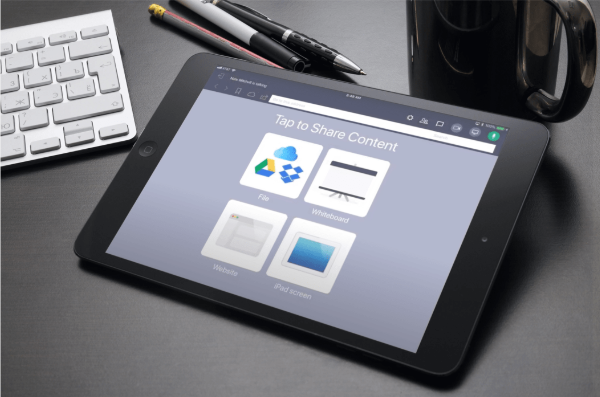

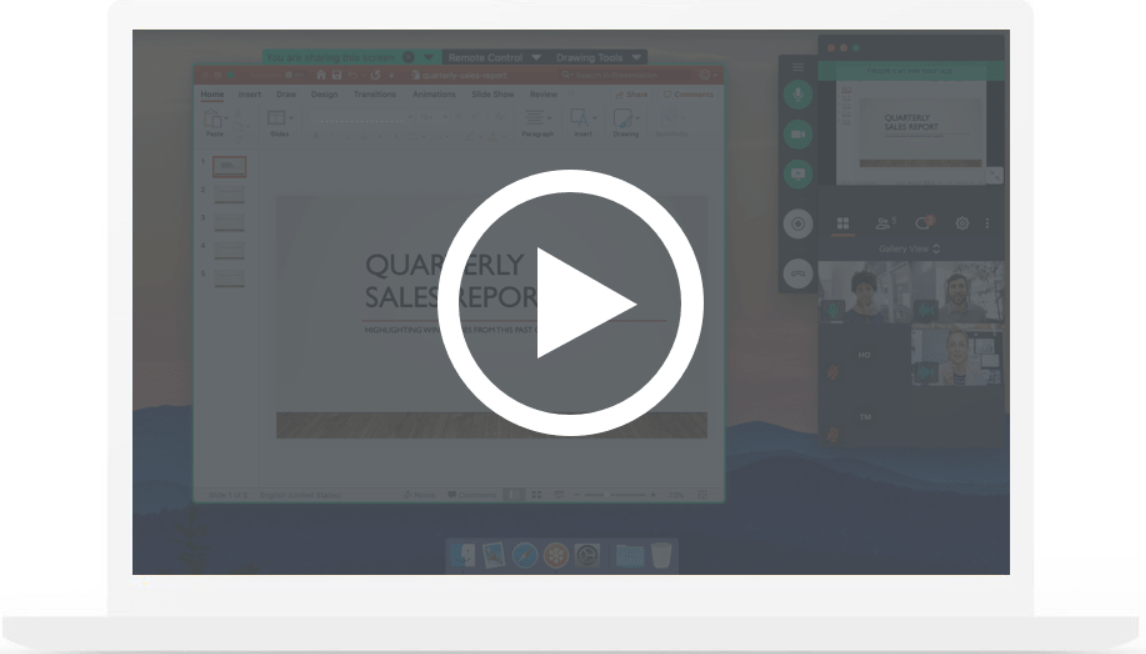
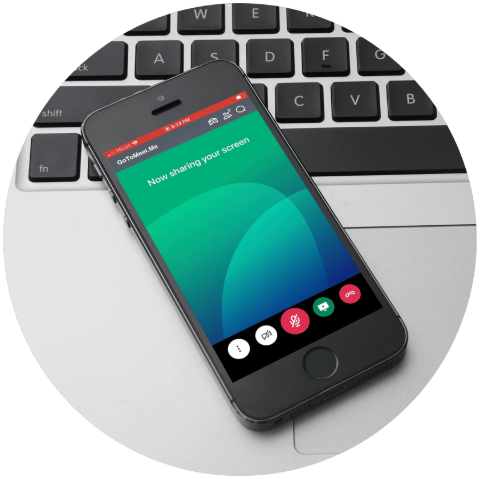
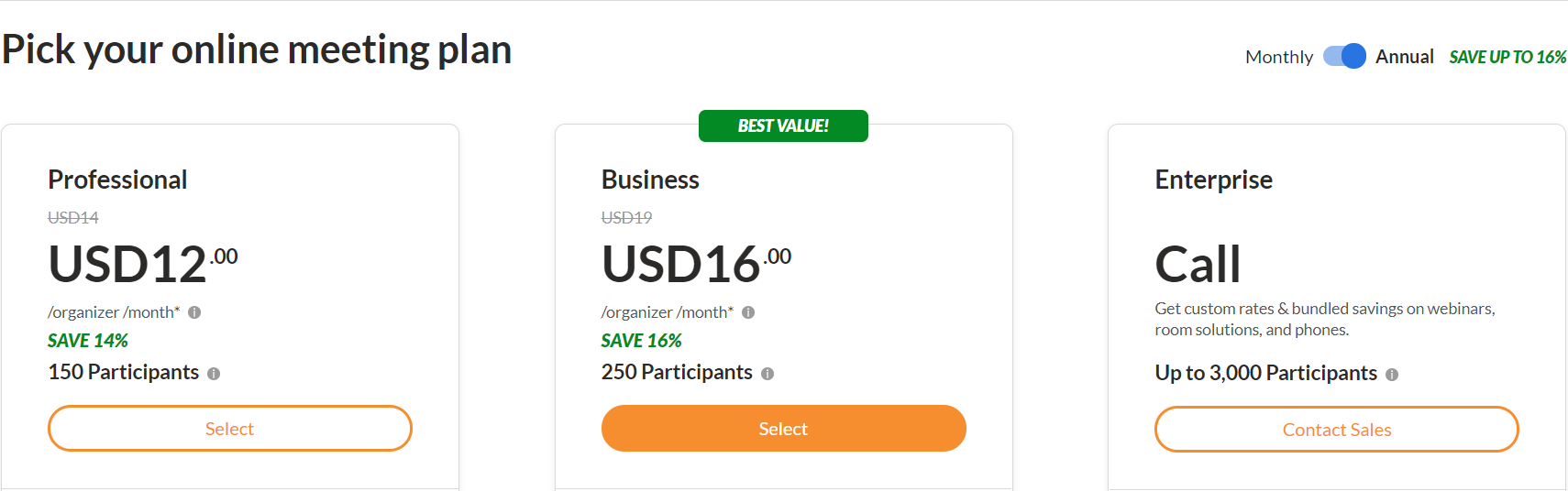



здравейте – възможно ли е да се „сподели раздел“ на GoToMeeting? Ще направя онлайн презентация, но бих искал да видя моите бележки, които да ме подсказват, докато представям. Въпреки това имах пробно изпълнение на GoToMeeting и можех да споделям само целия си екран – следователно публиката можеше да види и моите бележки, което не е идеално. Всяка информация се оценява!